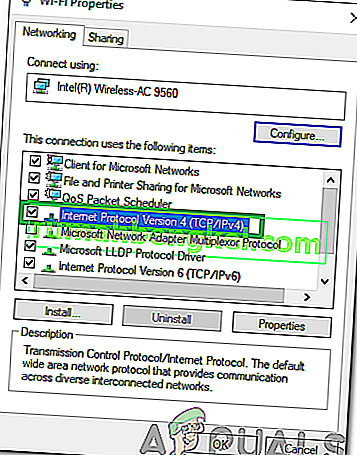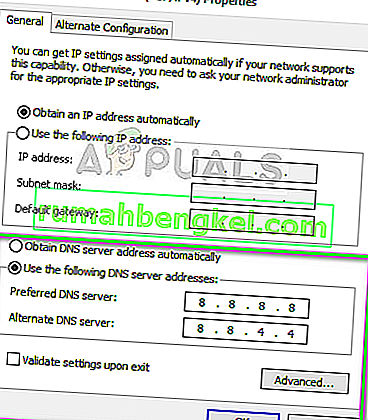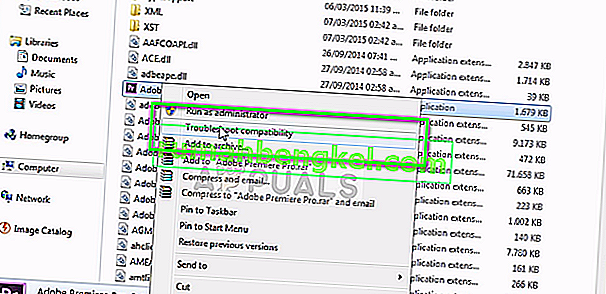Discord는 특히 게임 커뮤니티에서 매우 인기있는 VOIP 앱입니다. 사용자가 다른 사람과 음성 / 영상 / 문자 채팅을 할 수 있습니다. 그러나 Discord 사용자는 Discord 앱에서 몇 가지 문제를 경험하고 있습니다. Discord 앱이 많은 사용자에게 연결되지 않는 것 같습니다. 대부분의 사용자는 초기 연결 화면을 영원히보고 있으며 해당 화면을 절대 지나치지 않습니다. 이것은 분명히 인터넷에 연결되어 있음에도 불구하고 앱을 사용하지 못하게합니다.
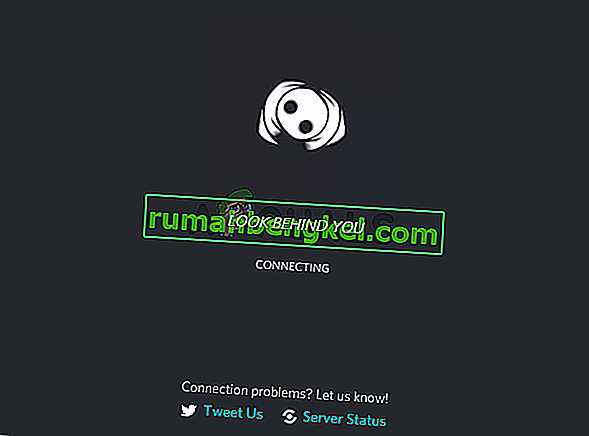
Discord 앱이 연결 화면에서 멈추는 원인은 무엇입니까?
Discord의 연결을 방해 할 수있는 몇 가지 사항이 있습니다. 다음은이 문제의 원인이 될 수있는 항목의 목록입니다.
- 안티 바이러스 애플리케이션 : 안티 바이러스 애플리케이션은 인터넷 연결에 문제를 일으키는 것으로 알려져 있습니다. 바이러스 백신 응용 프로그램은 연결을 차단하여 사용자를 보호하려고하기 때문에 이러한 응용 프로그램이 완벽한 연결을 표시하여 합법적 인 앱의 연결을 차단하는 것은 드문 일이 아닙니다. 이것은 Discord 사용자에게 발생할 수 있습니다.
- 프록시 서버 : 이 문제는 프록시 서버를 사용하여 발생할 수도 있습니다. 프록시 서버를 사용 중이거나 네트워크가 프록시 서버를 사용하도록 구성된 경우이 문제가 발생할 수 있습니다.
방법 1 : 검색 보호 해제
많은 바이러스 백신 응용 프로그램에는 검색 보호라는 기능이 제공되며이 기능은 Discord에 문제를 일으킬 수 있습니다. F-Secure Safe를 사용하는 경우이 문제를 일으키는 것으로 알려진 F-Secure Safe와 관련이있을 가능성이 높습니다. 아래 단계에 따라 F-Secure Safe의 브라우징 보호 기능을 비활성화하십시오.
- F-Secure Safe 열기
- 하단에서 브라우징 보호 를 클릭하십시오.
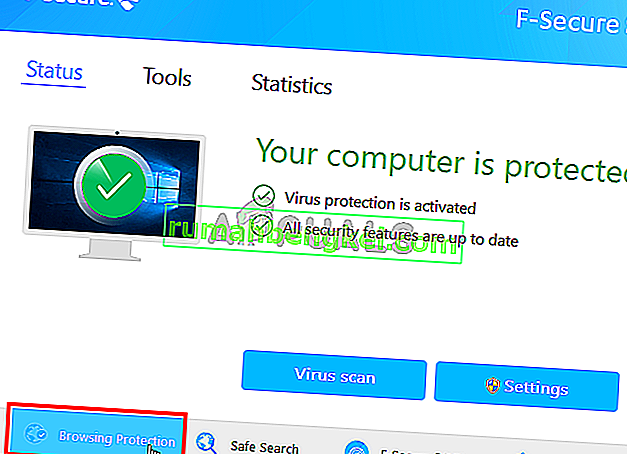
- 오른쪽 상단에서 브라우징 보호 기능 을 끕니다 .
- 클릭 확인을
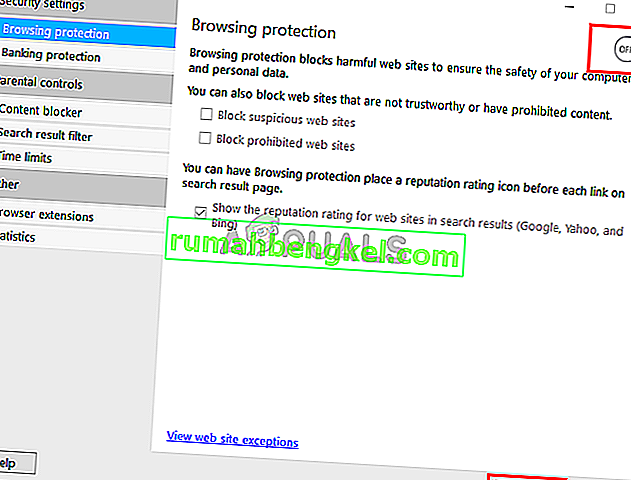
이렇게하면 문제가 해결됩니다.
참고 : 다른 바이러스 백신 응용 프로그램을 사용하는 경우 검색 보호 기능도 해제하십시오. 요즘 거의 모든 바이러스 백신 응용 프로그램에이 기능이 있습니다. 바이러스 백신 응용 프로그램에이 기능이 없더라도 잠시 동안 바이러스 백신 응용 프로그램을 비활성화하여 연결을 방해하는지 확인하십시오. 바이러스 백신을 비활성화 한 후 문제가 해결되면 프로그램을 비활성화 상태로 유지하거나 다른 프로그램을 설치하십시오.
방법 2 : 네트워크 설정 변경
문제가 인터넷 연결에 있기 때문에 인터넷 또는 프록시 설정으로 인해 발생할 가능성이 매우 높습니다. 프록시 서버를 사용하지 않도록 인터넷 설정을 변경하면 상당한 사용자의 문제가 해결되었습니다. 그래서 우리는 지금 그것을 시도 할 것입니다.
- 상태에서 Windows 키 를 눌러 I을
- 네트워크 및 인터넷을 클릭하십시오.
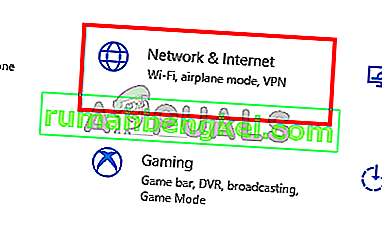
- 왼쪽 창에서 프록시 를 선택합니다.
- 아래로 스크롤 하여 프록시 서버 사용 옵션을 끕니다 .
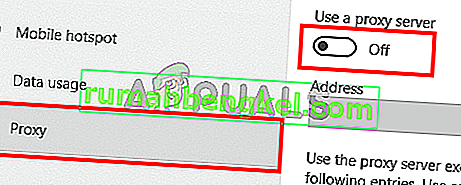
그게 다야. 이렇게하면 문제가 해결 될 것입니다.
또는
- 보도 "윈도우" + "R은" 실행 프롬프트를 엽니 다.
- 입력 "제어" 를 누르십시오 "입력" 제어판을 엽니 다.

- 온 클릭 "네트워크 및 인터넷 옵션" 다음 선택 "인터넷 등록 정보" 버튼을 클릭합니다.
- "연결" 탭을 클릭 한 다음 하단에서 "랜 설정" 을 선택 합니다 .

- " 프록시 사용 " 상자의 선택을 취소하고 설정을 저장하십시오.
- 불화를 시작하고 확인 이 제대로 연결되어 있는지 확인합니다.
방법 3 : Discord 업데이트
Discord는 꽤 정기적으로 업데이트를 받기 때문에 응용 프로그램에이 버그를 도입 한 이전 업데이트 일 수 있습니다. 업데이트 후 문제가 발생하기 시작한 경우에 해당합니다. 위에서 언급 한 방법으로 문제가 해결되지 않으면 안타깝게도 우리가 할 수있는 일이 없습니다. 이러한 유형의 버그는 일반적으로 다음 업데이트에서 수정되므로 최선의 방법은 Discord 업데이트를 기다리는 것입니다. 하지만 아무것도 할 필요가 없습니다. Discord 앱이 자동으로 업데이트를받습니다. 따라서 매번 Discord를 열어 문제가 해결되었는지 확인하십시오.
참고 : 경우에 따라 방화벽이 앱의 연결을 차단하고 서버와의 통신을 차단할 수 있습니다. 따라서 방화벽을 통해 Discord를 허용하고 날짜 및 시간 설정이 올바르게 설정되어 있는지 확인하는 것이 좋습니다.
방법 4 : DNS 설정 변경
경우에 따라 DNS 설정으로 인해 불일치가 서버와의 보안 연결을 설정할 수 없습니다. 이러한 설정을 다시 구성하여 문제가 해결되는지 확인할 수 있습니다. 그에 대한:
- 보도 "윈도우" + "R은" 실행 프롬프트를 엽니 다.
- 입력 "ncpa.cpl을" 를 누르십시오 "입력".

- 사용중인 인터넷 연결을 마우스 오른쪽 버튼으로 클릭하고 "속성"을 선택 합니다.
- "인터넷 프로토콜 버전 4 (IPV4)" 옵션을 두 번 클릭하고 " 다음 DNS 서버 주소 사용" 옵션을 선택합니다.
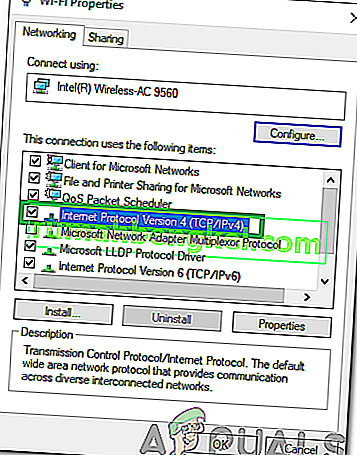
- “Preferred DNS Server” 옵션 에 “8.8.8.8” 을 입력 하고 “Alternate DNS Server” 옵션 에 “8.8.4.4” 를 입력합니다 .
참고 : 작동하지 않으면 "1.1.1.1"및 "1.0.0.1"을 입력하고 작동하는지 확인하십시오.
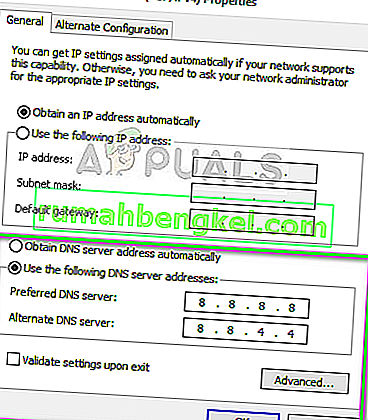
- 이 설정을 저장하고 Discord에서 채팅을 시도하려면 "확인" 을 클릭하십시오 .
- 문제가 지속되는지 확인 하십시오.
방법 5 : 파일 삭제
경우에 따라 Discord Settings 파일이 손상되어이 문제가 발생했을 수 있습니다. 따라서이 단계에서는이 파일을 삭제 한 다음 문제가 해결되었는지 확인합니다. Discord는 자동으로 새 파일을 생성하므로 걱정할 필요가 없습니다. 파일을 삭제하려면 :
- 보도 "윈도우" + "R은" 실행 프롬프트를 엽니 다.
- 다음 주소를 입력 하고 "Enter" 를 눌러 엽니 다.
% appdata %

- 받는 사람 이동 "불화" 폴더와 당신이 볼 때까지 아래로 스크롤 "설정" 은 "에 파일 .JSON 소스 파일 "형식을.
- 이 파일을 선택 하고 완전히 제거하려면 선택한 상태에서 "Shift" + "Delete" 를 누릅니다 .
- Discord를 시작하고 문제가 지속되는지 확인하십시오.
방법 6 : 호환성 문제 해결
어떤 경우에는 Discord가 Windows 설정 또는 프로그램의 간섭을 받아 서버에 연결하지 못하게 할 수 있습니다. 따라서이 단계에서는 Windows가 응용 프로그램의 호환성 문제를 해결하도록 한 다음 문제가 여전히 지속되는지 확인합니다. 그에 대한:
- 데스크탑이나 설치 폴더에서 Discord의 실행 파일을 마우스 오른쪽 버튼으로 클릭하십시오.
- 목록에서 “ Troubleshoot Compatibility ”를 선택 하고 Windows 프롬프트가 문제를 감지하도록합니다.
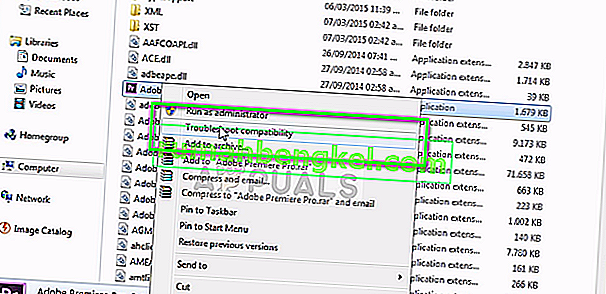
- " 권장 설정 "을 시도한 다음 응용 프로그램을 테스트하십시오.
- 권장 상태에서 실행되는지 확인하십시오.